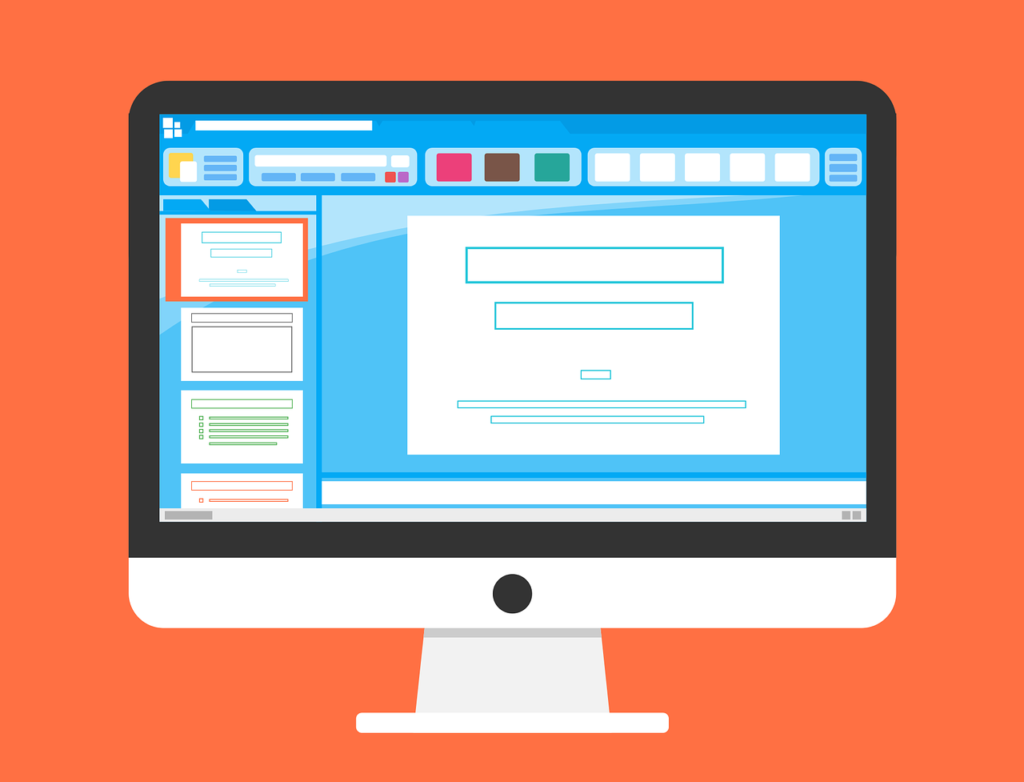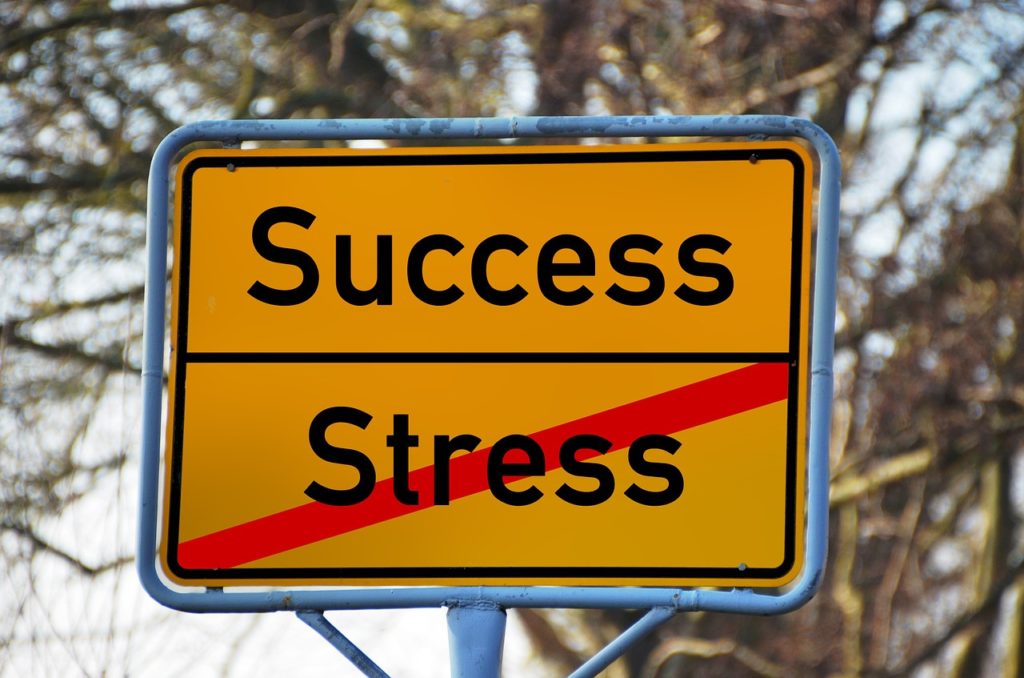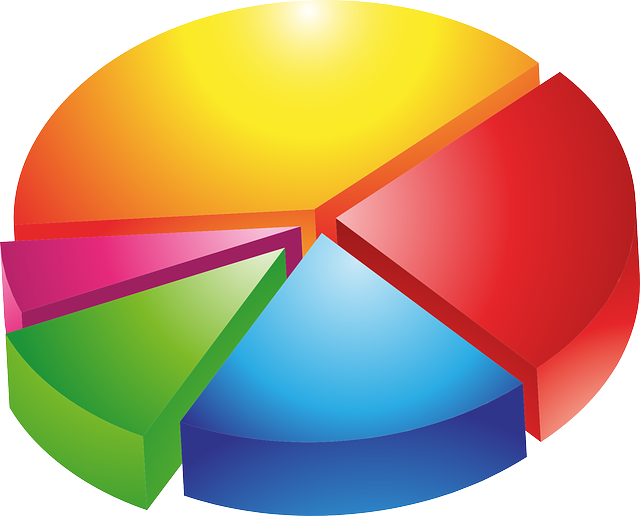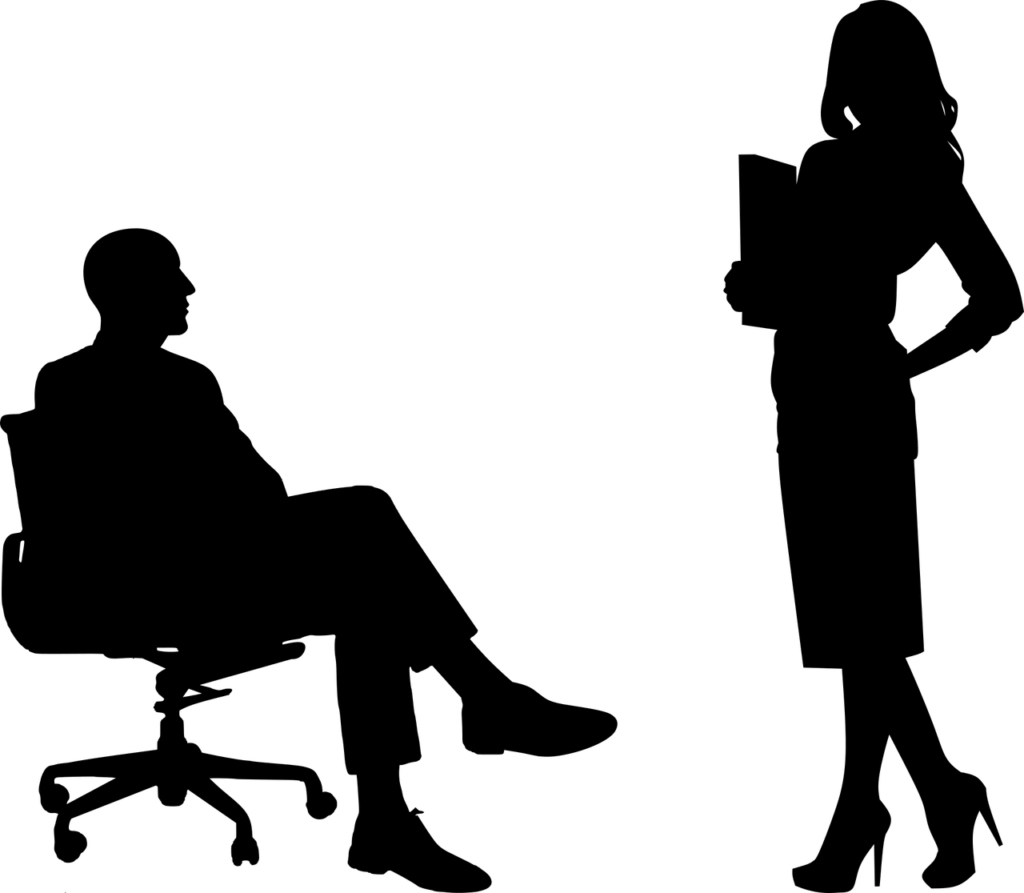
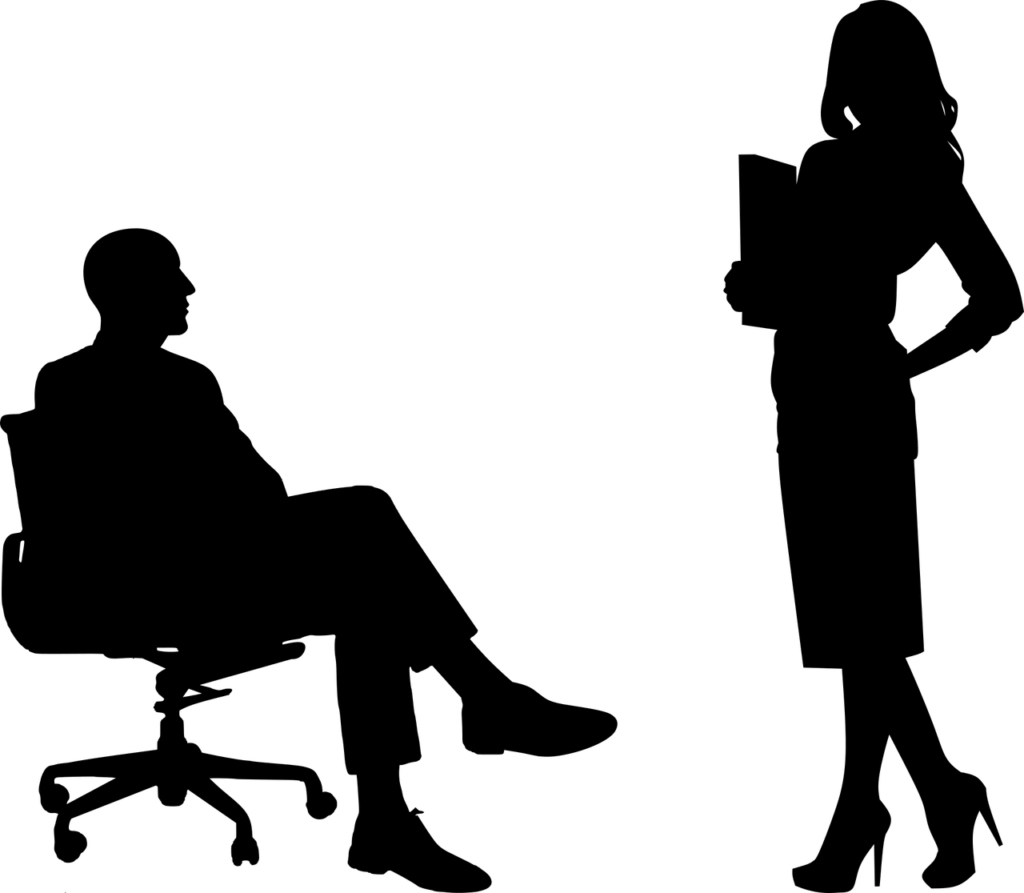
こんにちは、えむです。
Windows10になってから搭載されたCortana(コルタナ)という機能ですが、便利と言われる一方で、パソコンにマイク機能のない場合はほぼ使う機会がないようです。
ただ、コルタナはパソコン初心者さんが簡単に削除できるものではないので、使わない時は設定を停止させて見えるところに表示させないのが一番です。
今回の記事では、コルタナとは何かに触れながら、コルタナを停止させて見えないようにする方法を解説していきます。
コルタナって何?
コルタナとは、Windows10になってから搭載された音声認識機能付きのサポート機能です。
iPhoneのSiri(シリ)のパソコン版といったところでしょうか。
コルタナ専用の検索枠に知りたい内容を入力したり、パソコンのマイクを使って音声でコルタナに質問したりすることができます。
コルタナの表示をオフにする前に設定を停止させておく
コルタナは、パソコン内のさまざまなデータとリンクしています。
もうコルタナを使わないと決めてコルタナの表示をオフにしたら、設定からデータとのリンクを停止させておいた方が安全です。
コルタナの検索枠をどこでもいいのでクリックします。
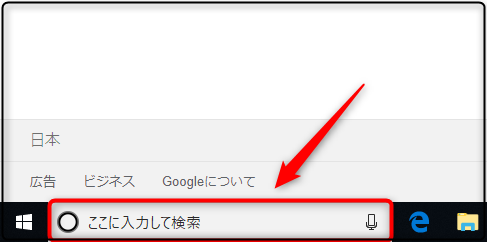
下図のようなウィンドウが開くので、その中にある歯車のマークをクリックします。
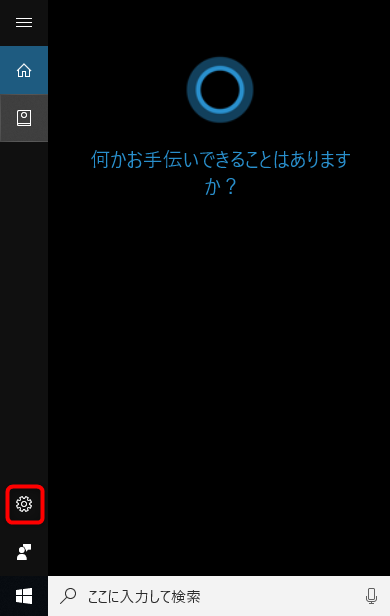
コルタナ専用の設定ページが開きます。
左側のメニューの【Cortanaに話しかける】をクリックして、右側のメニューにある項目をすべてオフにしていきます。
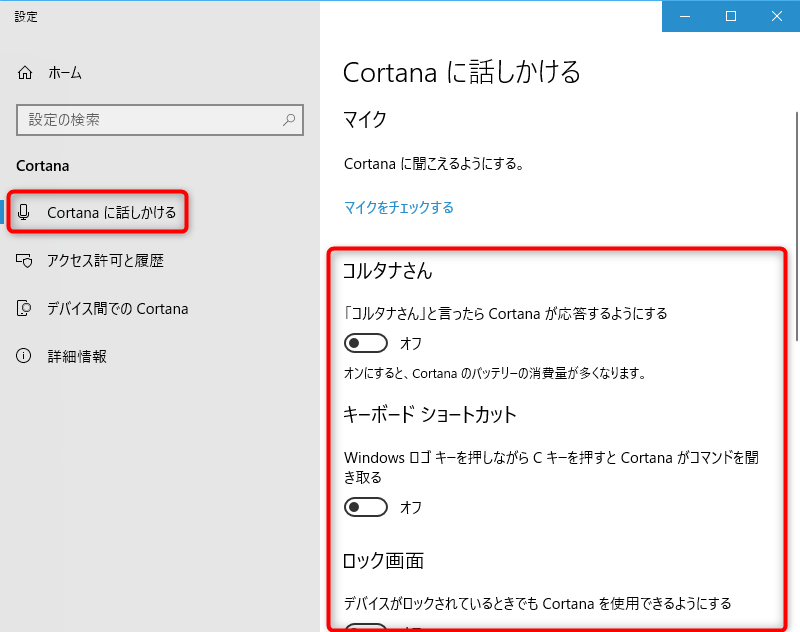
左側のメニューの【アクセス許可と履歴】をクリックして、右側のメニューにある項目をすべてオフにしていきます。
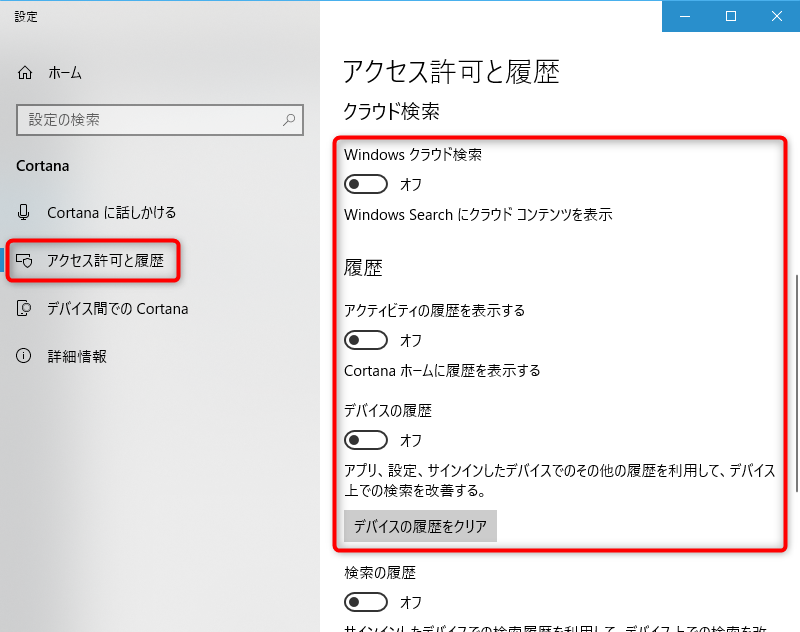
これで、コルタナとパソコンとのデータ共有はある程度解除されます。
コルタナを使わないとはいっても、簡単に機能を削除できない以上、なるべくリンクを解除しておいた方が安全ですね(^^)
コルタナの表示をオフにする方法
Windows10が発表されたばかりのころのコルタナは、簡単に機能のオン・オフができました。
ただ、アップデートを重ねる中で、気づけば簡単に機能オフすることができなくなってしまったんです(^_^;)
かなりパソコンのディープな部分をいじらないと機能を無効にできないので、パソコン初心者さんには難しいですね~。
ですから、ここで解説するのはあくまで、【表示をオフにする】つまり【見えなくする】方法です。
①タスクバーの何もないところで右クリックする
②出てきたメニューの【Cortana】にカーソルを合わせる
③【表示しない】をクリックする
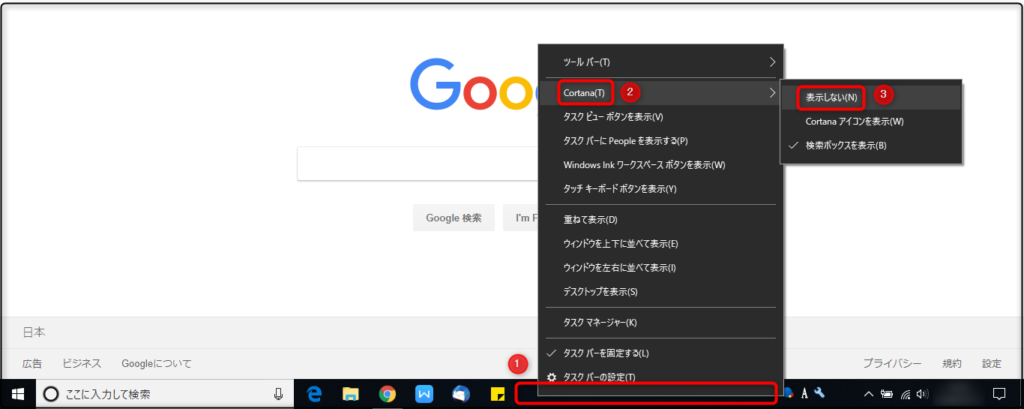
すると、コルタナの大きな検索枠がなくなり、下図のようにタスクバーがスッキリします。
つまり、コルタナをすぐに起動できるものを隠して見えなくしたってことですね。
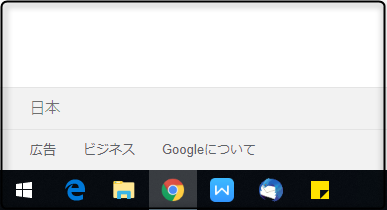
ちなみに、【表示しない】の下にある【Cortanaアイコンを表示】をクリックすると、下図のようなマークがタスクバーに出てきます。
このマークをクリックすると、コルタナが起動します。
まぁ、検索枠よりは省スペースですね。
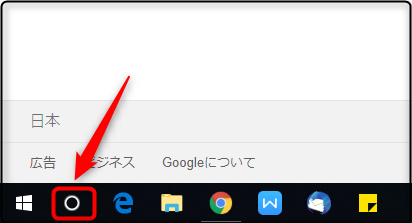
最後に
最初はコルタナがいらないと思っていても、後からやっぱり使ってみたいと思う方もいるそうです。
この記事ではオンにする方法も解説してありますので、その時は戻してみてくださいね(^^)